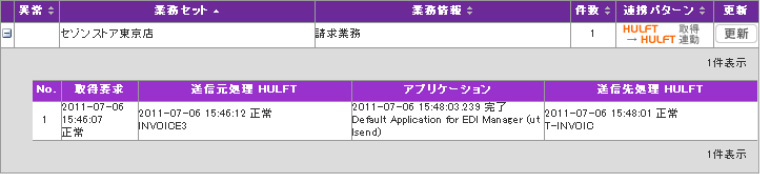HULFT --> HULFT取得連動
送信先がファイルを受信したいタイミングで、送信元にファイルを送信させる場合に選択します。
(1) HDCサーバ内のファイル転送の流れ
HULFT --> HULFT取得連動時のファイル転送の流れを次に示します。
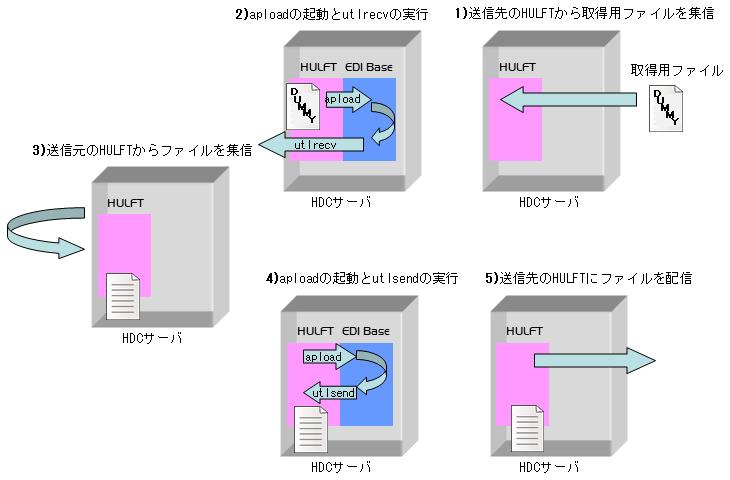
1) 送信先のHULFTから取得用ファイルを集信
HULFTは、送信先のHULFTから取得用ファイルを集信します。
2) aploadの起動とutlrecvの実行
HULFTは、集信後ジョブでEDI Baseに対してAPロードコマンド(apload)を起動し、アプリケーションで送信元のHULFT に対して送信要求コマンド(utlrecv)を実行します。
4) aploadの起動とutlsendの実行
HULFTは、集信後ジョブでEDI Baseに対しAPロードコマンド(apload)を起動し、アプリケーションでHULFTに対して配信要求コマンド(utlsend)を実行します。
(2) 業務例
下記に業務例を使った処理の流れ、業務情報詳細設定と業務情報履歴一覧について示します。
- 業務例
-
出荷データを受信したいタイミングでセゾンストア東京店からHDCサーバに要求を発行する。要求を受け取ったHDCサーバは、社内サーバに出荷データをHULFTで送信するように要求し、集信した出荷データをセゾンストア東京店にHULFTで配信する。
-
業務処理の流れ
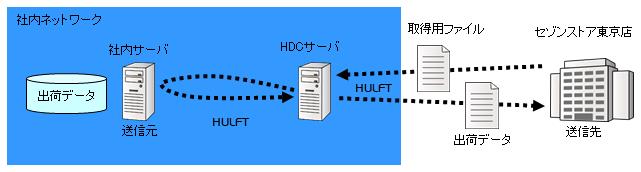
-
業務情報詳細設定

1) 要求ファイル
セゾンストア東京店から取得用ファイルを集信するためのHULFTのファイルIDを設定します。
2) 要求設定
EDI BaseのアプリケーションでHULFTの送信要求コマンド(utlrecv)を実行するように設定します。
3) ファイルID設定
出荷データを集信するためのHULFTのファイルIDを設定します。
4) 連携設定
EDI BaseのAPロードコマンド(apload)を起動させるための集信後ジョブ、HULFTの送信要求コマンド(utlrecv)を実行させるためのEDI Baseのアプリケーション、HULFTの配信要求コマンド(utlsend)を実行させるためのEDI Baseのアプリケーションが設定されます。
5) ファイルID設定
セゾンストア東京店に出荷データを配信するためのHULFTのファイルIDを設定します。
注意連携パターン「HULFT → HULFT取得連動」の場合、送信元のホストにホスト名が設定されていないと、業務情報の登録時に確認ダイアログが表示されます。この場合は、HULFTのファイルIDに送信元のホストが登録されている転送グループ情報を設定してください。
-
実行結果(業務情報履歴一覧)